Zine是一款图文制作分享的手机软件,通过这款软件,你可以在手机上非常方便地记录笔记、制作长微博分享到朋友圈,还可以同步到微信公众号。
它会激发你的创造力,让你爱上写作。你可以在 Zine 里创作、排版、分享、并结集出版,这些都可以非常简单的完成,而且效果惊艳。
数百万用户使用它记录日记和随笔,撰写博文、小说和诗歌,起草出差报告和分享旅行游记,甚至用来制作高清文案图片在微信微博中分享....堪称一款瑞士军刀士的写作利器。
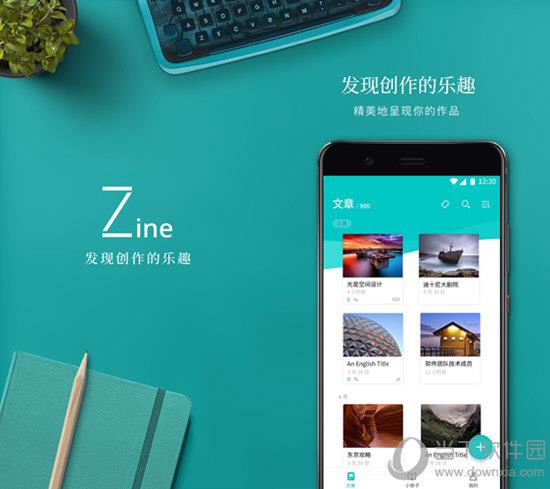
【功能特点】
1、语音录入文字,告别键盘码字,这绝对是“懒人”们的福音;
2、记录日记,情感,育儿等私密信息,分享与隐私尽在你的掌握;
3、即时的写作游记,美食,摄影手记等,单篇文章能多达100张图片,长达50000字,而且可以在分享之后及时更新内容,简直不能更强大;
4、通过微信群布置作业,并且可以起草课堂讲义;
5、制作精美的图文混排的长微博/长微信,进行网络传播,逼格满满;
6、取代Word/WPS,用来写作各种文档,通过链接和邮件即可分享,不需安装任何软件即可阅读,还可以及时地进行内容更新;
7、作为手机上的InDesign/PhotoShop,设计招聘和营销文案,通过微博/微信等进行社交传播;;
8、写诗,随笔,还有写小说;
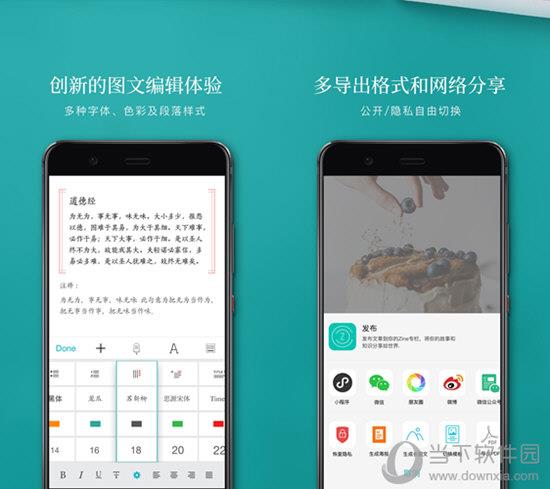
【怎么保存为图片】
1、首先,我们打开“Zine”这个软件,之后点击“新建”按钮,即可新建一个文档,将出现如下页面:
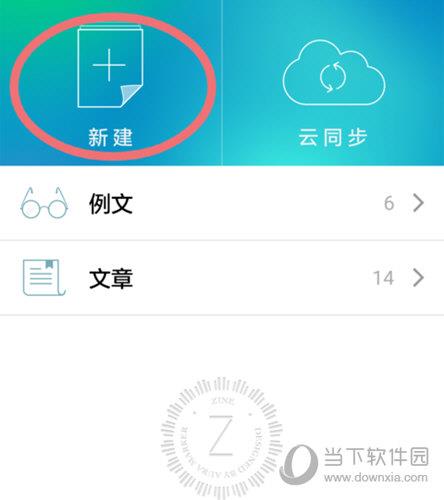
2、这就是新建的文档了,点击“+”号,可以选择“图片”(插入的图片)、“纸张”(背景图片)、题图(查看文章时的封面图片)。而“话筒”符号,即表示接受语音输入以提高便捷度。
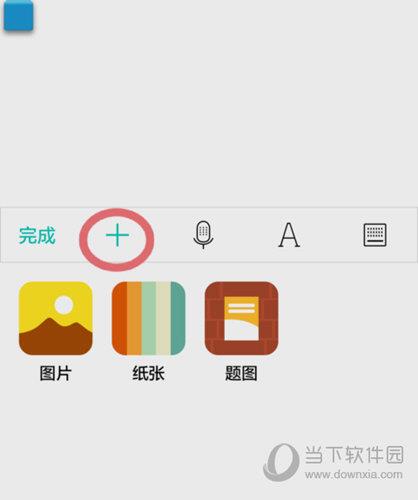
3、点击“A”,依次可调“对齐方式”“字体”“字色”“字号”,最下方列表为“加粗”“倾斜”“下划线”“会员服务”及三种对齐方式。
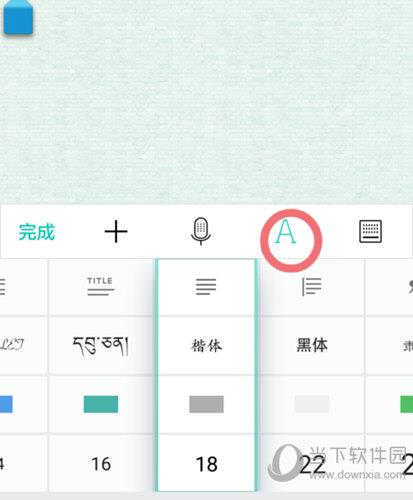
4、都选择好以后点击最右侧的“键盘”小符号,就可以进行文本编辑啦!文本编辑好后点击“完成”,整个文本就编辑完毕了。
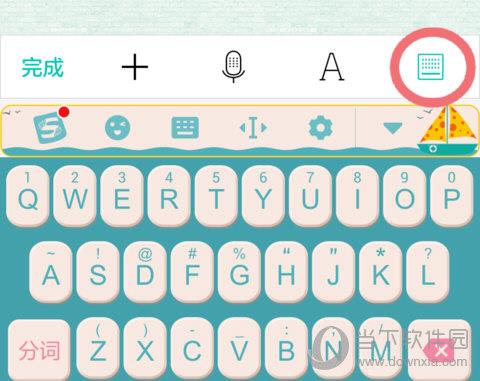
5、点击“完成”以后,让我们点击“文章”这一栏看看我们编辑好的文本吧!
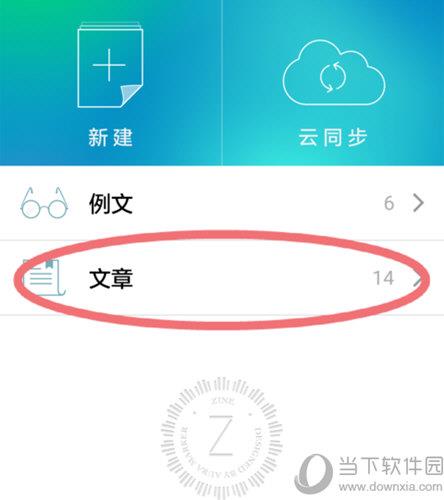
6、打开文档后点击一下屏幕,会出现三个图案,依次为“编辑”“转发”“删除”,这时候我们需要点击中间的“转发”图案。
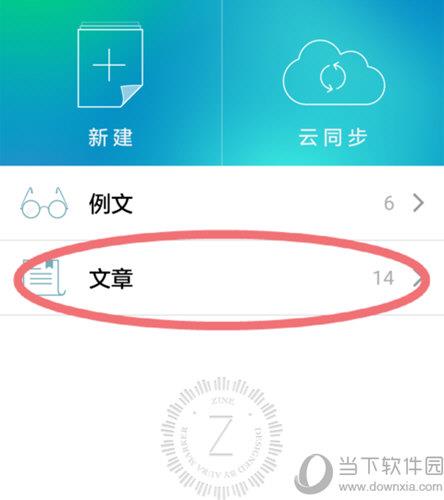
7、出现这个页面后,点击“保存为图片”,就可以在图库“Zine”中查看保存的图片啦!
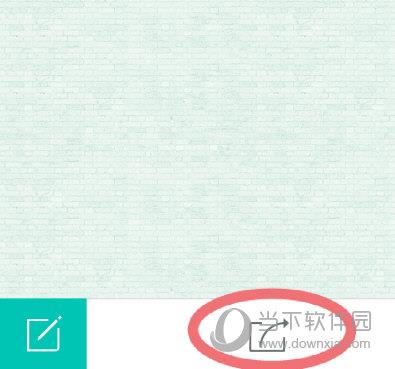
【更新内容】
- iOS 13系统下,全选文字然后切换 app 会丢失内容;
- 重装应用后,下载文章比以前快了 10 倍以上;
- 首行缩进和复制粘贴会丢失空行;
- 图片插入图片后的状态显示更加友好,不再以半透明灰色显示未上传状态;
- 支持自助注销账号;
